아이폰 잠금 화면 비밀번호 4자리 변경 해제 초기화 방법

안녕하세요. it 인플루언서 신남입니다. 이번 글은 아이폰 잠금 화면 비밀번호 4자리 변경 해제 초기화 방법을 준비해 봤는데요.
워낙 보안이 중요시되는 시대이다 보니, 스마트폰 잠금을 걸어놓지 않으면, 분실을 했을 때 개인정보 유출 및 범죄에 휘말릴 수 있기에, 미리 핸드폰에 암호를 걸어두는 것이 매우 중요합니다.
그래서 저 같은 경우엔 iphone에서 제공해 주는 face id라는 기능을 이용해 보기도 했지만, 마스크를 쓰고 있을 땐 제대로 인식하지 못하는 것은 물론이고, 어두운 상황에서 제 얼굴을 인식하지 못하는 게 매우 불편해 단순 아이폰 4 비밀번호 만 지정해두고 사용하고 있거든요.

간혹, 저처럼 아이폰 잠금화면 비밀번호 설정으로 이용하시는 분들 중 6자리로 불편하게 입력하시는 분들이 있더라고요.
그래서, 어떻게 하면 아이폰 비밀번호 4자리 설정을 할 수 있는지 방법과 함께, 아이폰 비밀번호 변경 및 초기화 해제 등 아예 암호를 걸고 싶지 않은 분들을 위해 정리해 봤거든요.
이번 글이 많은 도움 되길 바라며 글 시작해 보도록 할게요!

아이폰 잠금화면 비밀번호 초기화 방법
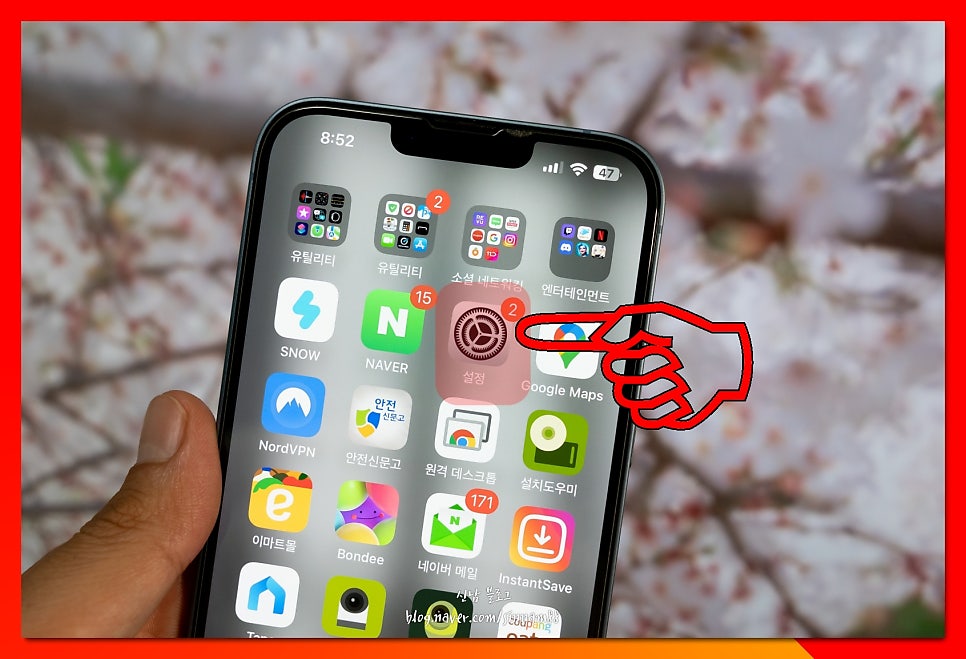
1. 가장 기초적인 방법 중 하나인 어떻게 하면 아무것도 걸려있지 않은, 구매 초기의 본래 상태로 되돌릴 수 있는지 방법부터 알려드리도록 할게요.
기본 앱 중 하나인 <설정>을 찾아 실행해 줍니다.
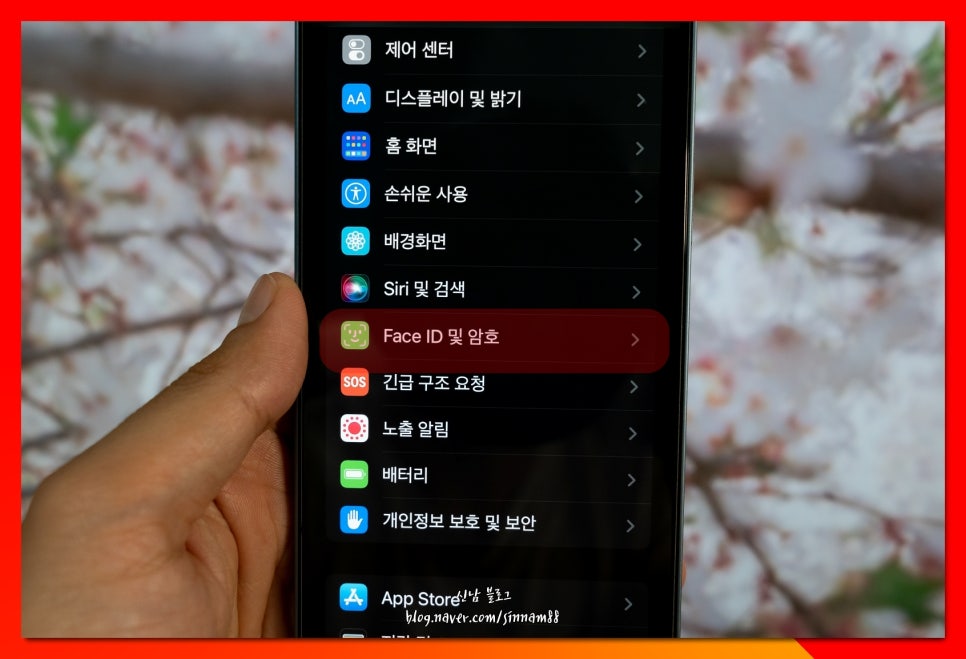
2. 스크롤을 내리다 보면, <Face ID 및 암호>라는 탭이 보이거든요. 선택해 줍니다.

3. 미리 설정을 해두신 분들은 아이폰 비밀번호 초기화 및 해제를 위해 현재 설정된 암호를 적어주세요.
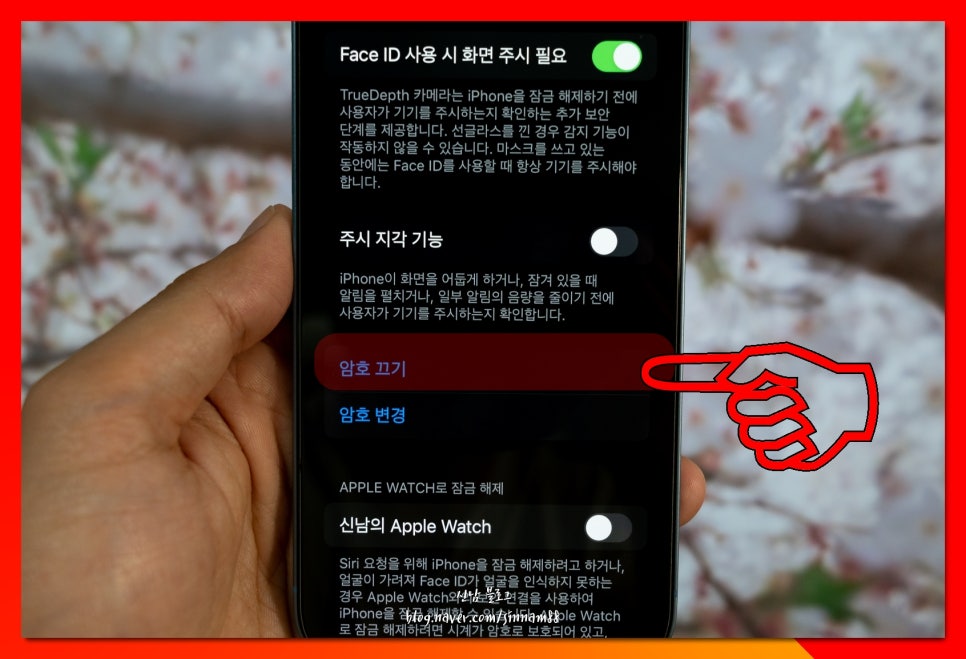
4. 이곳에서, <페이스 아이디>부터 모든 개인정보보호를 위한 설정을 해줄 수 있는데요.
하단으로 스크롤을 내리면 <암호 끄기>라는 <아이폰 비밀번호 해제> 항목이 있거든요. 클릭해 주도록 할게요.
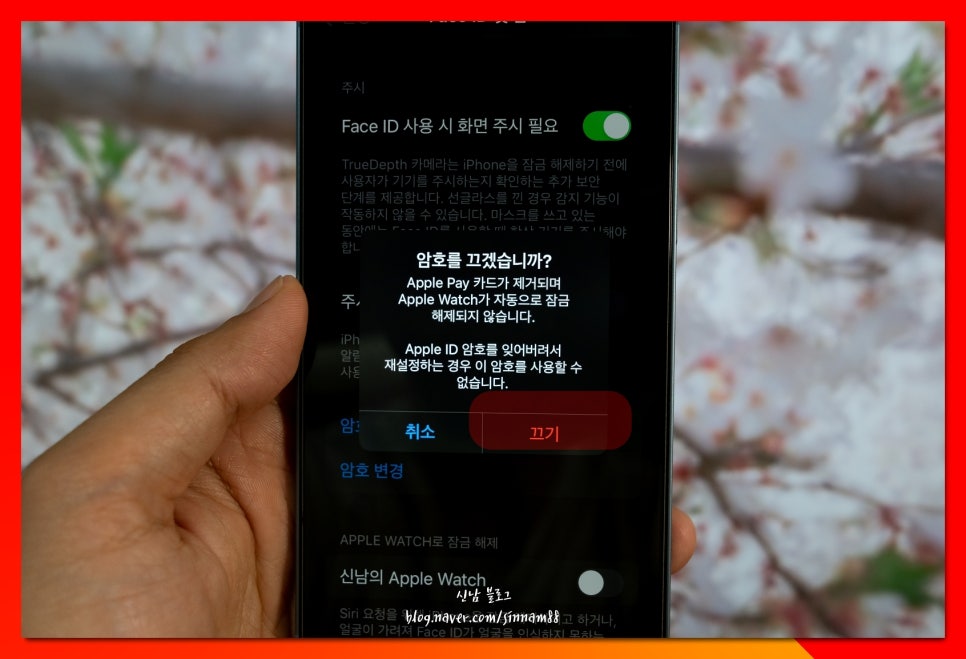
5. 정말 암호를 끌 것인지 물어봅니다. 현재, <애플페이>를 사용 중 인분들은 이 비번을 삭제할 경우, 보안에 치명적인 타격이 오기에, 애플카드 해제 및 애플워치 연동 중 인분들은 자동 잠금 해제가 실행되지 않습니다.
이렇게, <끄기> 버튼을 눌러 아이폰 비밀번호 초기화 상태로 변경이 가능합니다.

6. 앞으로, 위로 쓸어올려서 잠금해제 라는 아이폰 잠금화면 비밀번호 탭이 보이지 않고요. 밀어서 해제가 생성됩니다.
이렇게, 이용 시에는 아무래도 보안에 문제가 발생하기 때문에 가급적이면, 메인 폰인 경우 아이폰 4비밀번호라도 설정하여 사용하시길 바랍니다.

아이폰 비밀번호 변경 방법
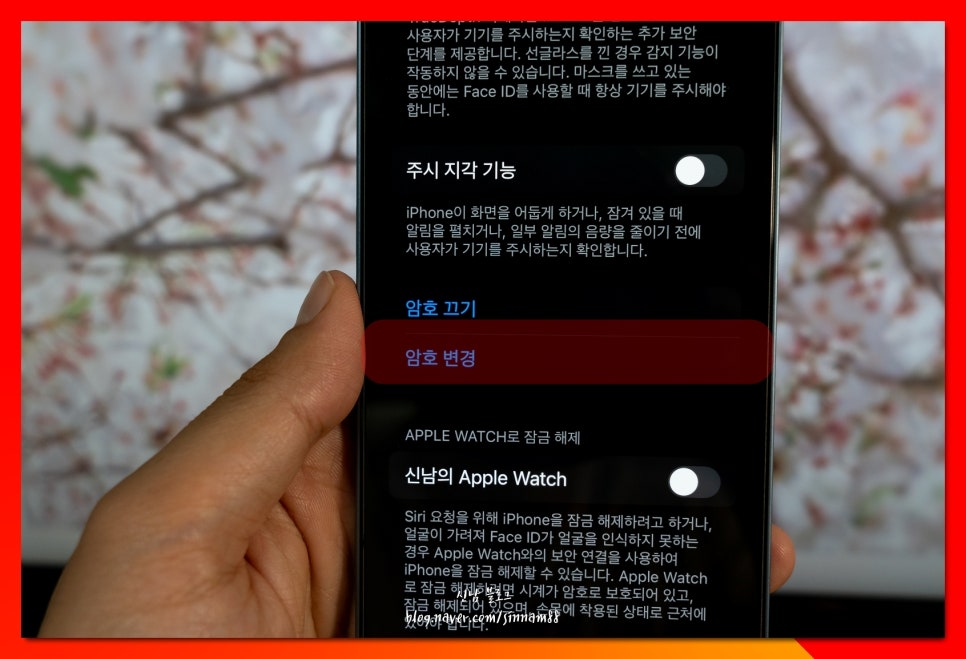
1. 암호가 설정되어 있는 상태에서 보안을 위해 해제하지 않고, 아이폰 비밀번호 4자리 변경 만 설정하고자 할 때는, <암호 변경>탭을 클릭해 주세요.

2. 이전 사용 중인 비번을 입력해 주세요.
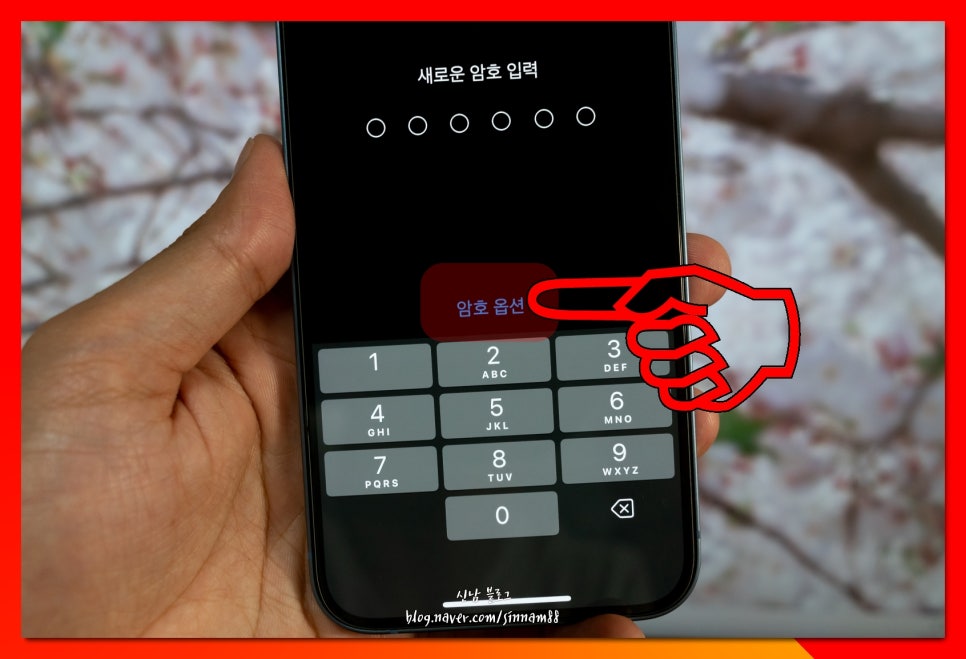
3. 새로운 암호 입력이라는 안내가 나오는데요. 이곳에서 파란색 탭인 <암호 옵션>을 클릭해 줍니다.
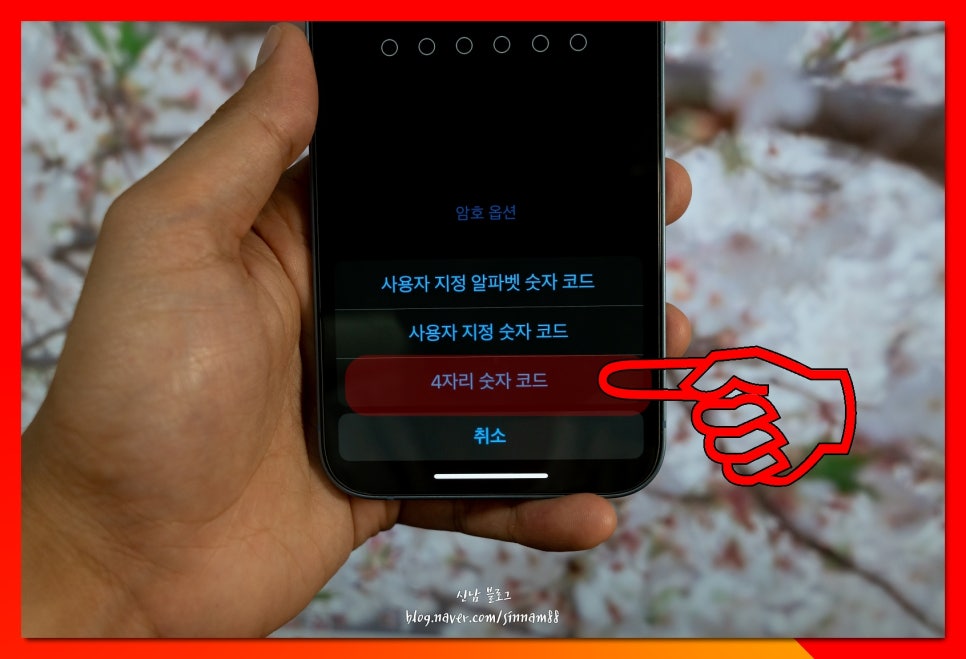
4. 사용자 지정 알파벳 숫자 코드와 함께 아이폰 비밀번호 4자리 설정이 있거든요. 가장 하단에 있는 탭을 클릭해 주세요.

5. 이후, 바꾸고자 하는 비번을 입력해 주면 됩니다.
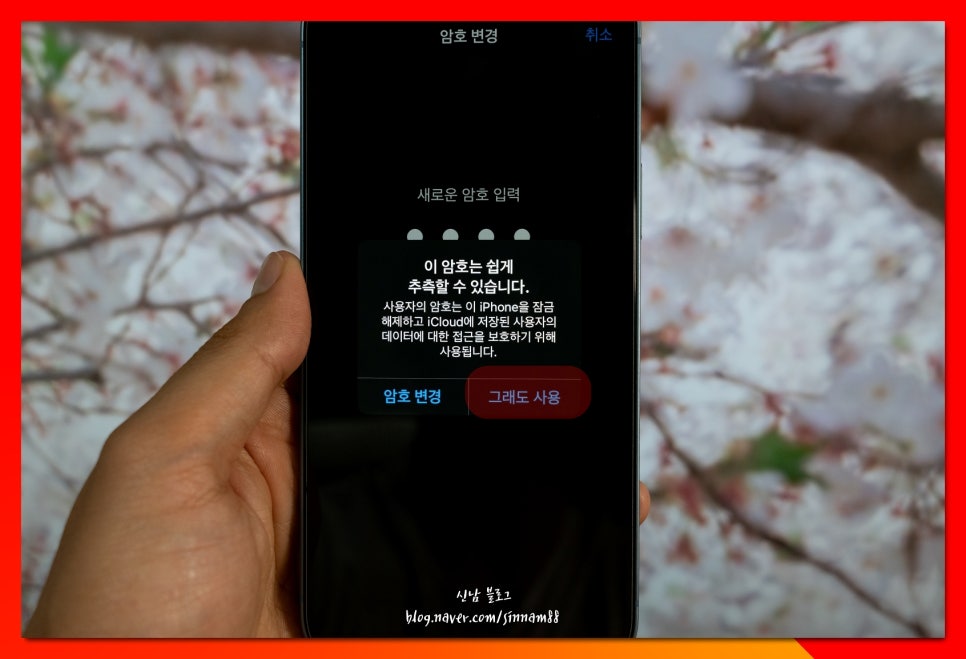
6. 다른 사람들이 쉽게 추측할 수 있는 암호 및 아이폰 잠금화면 비밀번호 설정을 하게 되면 해킹을 당할 수 있으며, icloud 보안에 치명적이기 때문에 최대한 어렵게 세팅하는 게 좋고요.
본인이 괜찮다 하시면 <그래도 사용>을 클릭해 설정을 끝내주면 됩니다.

이렇게, 어떻게 하면 아이폰 비밀번호 해제 및 초기화를 할 수 있는지 변경 방법과 함께 이야기해 봤는데요.
아무래도, 개인정보보호에 어느 기업들 보다 최선을 다하고 있는 애플이기에 설정하는 방법 또한 심혈을 기울였다는 게 느껴지더라고요.
저는 개인적으로 패스워드를 아예 off해두는 것보다 4자리로 설정해두는 것을 권장 드리거든요.
많은 분들에게 도움이 되길 바라며 이만 글 마치도록 하겠습니다:)
